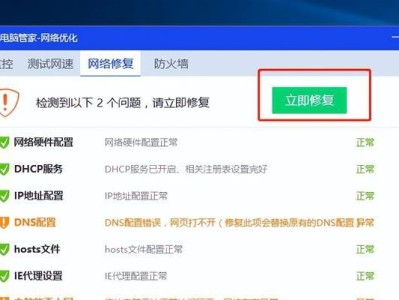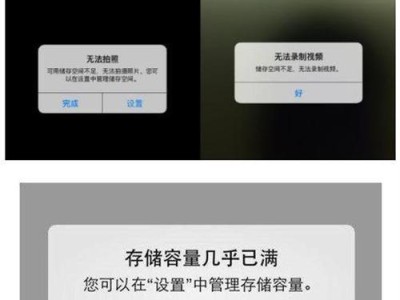重装系统是解决电脑问题的有效方法之一,而使用U盘进行重装更加方便快捷。本文将详细介绍如何使用U盘来重装华硕电脑系统,让您轻松解决各种系统问题。
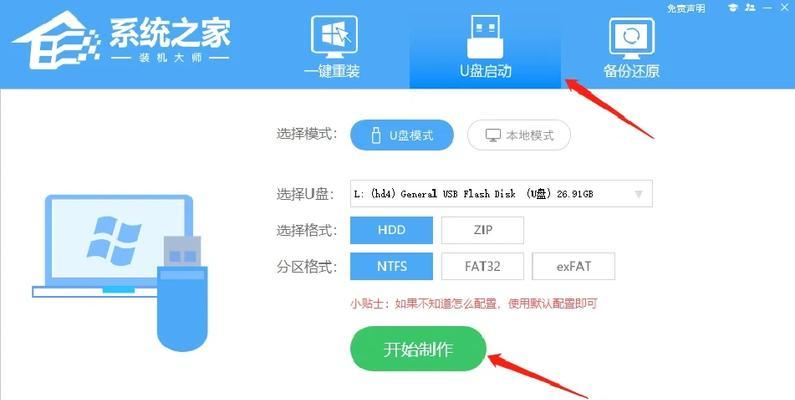
准备工作
1.1准备一枚空白U盘
在进行系统重装之前,我们需要准备一枚容量大于8GB的空白U盘,用于制作系统安装盘。

1.2下载官方系统镜像文件
从华硕官方网站或其他可信渠道下载与您的电脑型号对应的官方系统镜像文件,并保存到电脑的本地硬盘中。
制作U盘启动盘
2.1插入U盘并格式化
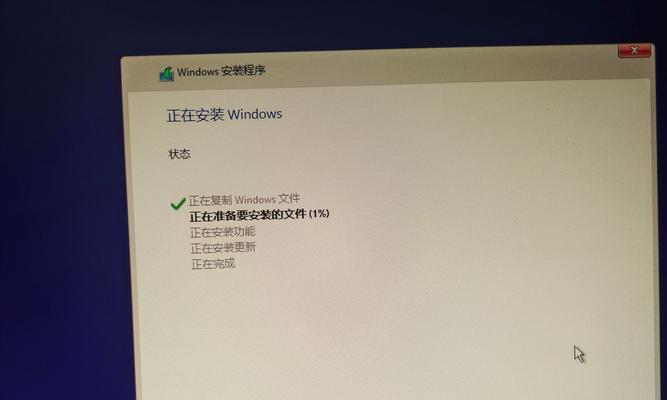
将准备好的U盘插入电脑的USB接口,并在计算机中右键点击该U盘,选择“格式化”选项,确保其为空白状态。
2.2使用制作工具创建启动盘
下载并安装合适的U盘启动盘制作工具,打开该工具并选择刚才格式化的U盘作为目标盘,然后选择刚才下载的系统镜像文件进行制作。
设置电脑启动项
3.1进入BIOS设置
重启电脑,在开机界面按下对应的按键(一般为F2、F12或Del键)进入BIOS设置界面。
3.2调整启动项顺序
在BIOS设置界面中,找到“Boot”选项,并调整启动顺序,将U盘选项置于首位,保存并退出BIOS设置。
开始重装系统
4.1重启电脑
重新启动电脑,并确保U盘已插入。
4.2进入系统安装界面
等待电脑重启后,会自动进入系统安装界面,按照提示进行下一步操作。
系统安装过程
5.1选择语言和区域
在系统安装界面中,选择您的语言和区域偏好,并点击“下一步”按钮。
5.2接受许可协议
阅读并接受安装程序的许可协议,点击“同意”按钮继续。
5.3选择安装类型
根据个人需求选择“全新安装”或“升级安装”等安装类型,并点击“下一步”。
安装系统和设置
6.1分区和格式化硬盘
在系统安装界面中,选择安装目标磁盘,并进行分区和格式化操作。
6.2安装系统文件
选择刚才分区的硬盘作为系统安装目标,并点击“下一步”开始安装系统文件。
6.3等待安装完成
系统会自动进行文件拷贝、安装和配置等过程,耐心等待安装完成。
系统配置和个性化设置
7.1设置用户名和密码
根据个人需求设置用户名和密码,并点击“下一步”进行下一步操作。
7.2进行常规设置
按照系统提示进行时间、网络、电源等常规设置。
7.3完成系统安装
根据系统提示,继续进行一些必要的个性化设置,并等待系统安装完全完成。
驱动程序安装
8.1连接网络
连接上网络后,系统会自动检测并下载适配您电脑型号的驱动程序。
8.2安装驱动程序
等待下载完成后,点击安装驱动程序并按照提示完成驱动程序的安装过程。
常用软件安装
9.1下载和安装常用软件
根据个人需求,下载并安装各种常用软件,如浏览器、办公套件、影音播放器等。
系统优化和设置
10.1清理系统垃圾文件
使用系统自带的清理工具或第三方清理软件,清理系统垃圾文件,提升系统运行速度。
10.2安装杀毒软件
下载并安装一款可信赖的杀毒软件,保护电脑免受病毒和恶意软件的侵害。
备份重要数据
11.1选择合适的存储介质
将重要的个人数据备份到外部存储介质,如移动硬盘、云存储等,以防数据丢失。
11.2进行数据备份
按照个人需求选择文件和文件夹,并将其复制到备份介质中。
通过本文的教程,您已经学会了如何使用U盘来重装华硕电脑系统。这一过程虽然相对复杂,但只要按照步骤一步步进行,就能轻松完成系统重装。请务必备份好重要数据,以免遗失。祝您在使用华硕电脑时一切顺利!